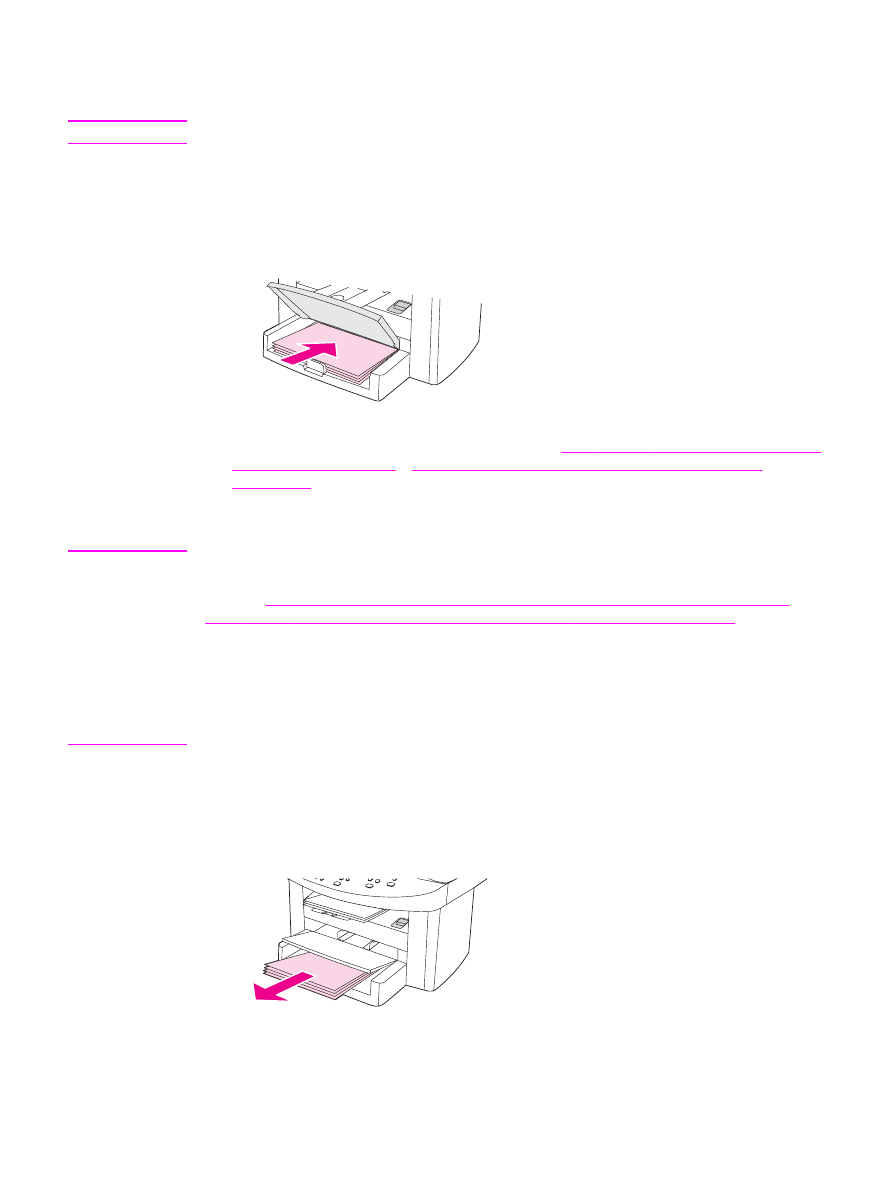
Para imprimir folletos
1.
Cargue los soportes de impresión en la bandeja de entrada de soportes de impresión.
2.
En el programa de software, abra las propiedades del dispositivo (controlador de
impresora). Para obtener instrucciones, consulte
Para cambiar los valores de un trabajo
de impresión (Windows)
o
Para cambiar los valores de un trabajo de impresión
(Macintosh)
.
3.
En la ficha Acabado (ficha Tipo de papel/Calidad para algunos controladores de
Macintosh), seleccione Imprimir en ambas caras.
Nota
Si la opción Imprimir en ambas caras aparece atenuada o no está disponible, abra las
propiedades del dispositivo (controlador de impresora). Para obtener instrucciones,
consulte
Para cambiar los valores predeterminados en todos los programas (Windows)
o
Para cambiar los valores predeterminados en todos los programas (Macintosh)
. En la ficha
Configuración del dispositivo o en la ficha Configurar, seleccione la opción para permitir
la impresión manual a dos caras y haga clic en Aceptar. Repita los pasos 2 y 3.
No todas las características del dispositivo están disponibles en todos los controladores de
impresora o sistemas operativos. Consulte la Ayuda en línea referente a las propiedades
del dispositivo (controlador) para obtener información sobre las características disponibles
para el controlador.
4.
Establezca el número de páginas por hoja en dos. Seleccione la opción de
encuadernación adecuada y haga clic en Aceptar.
5.
Imprima el folleto.
6.
Una vez impresa la cara uno, extraiga el resto del papel de la bandeja de entrada y
déjelo a un lado hasta terminar el trabajo del folleto.
ESWW
Impresión de folletos
45
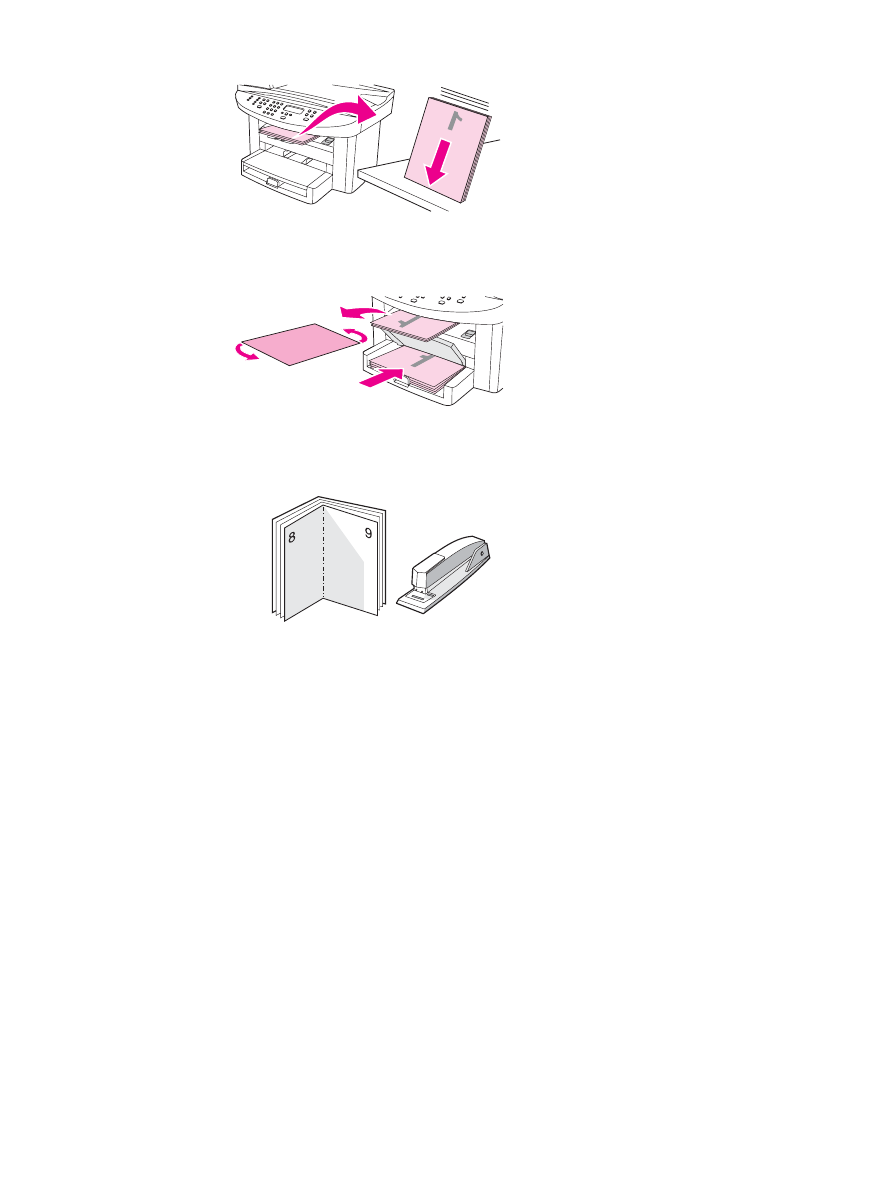
7.
Recoja las páginas impresas, gire la cara impresa hacia abajo y alinee la pila del papel.
8.
Coloque de nuevo las páginas de la cara uno en la bandeja de entrada. La cara uno
debe estar mirando hacia abajo, con el borde superior entrando en primer lugar en el
dispositivo.
9.
Haga clic en Aceptar (en la pantalla del equipo) y espere a que se imprima la cara dos.
10. Pliegue y grape las páginas.
46
Capítulo 3 Impresión
ESWW